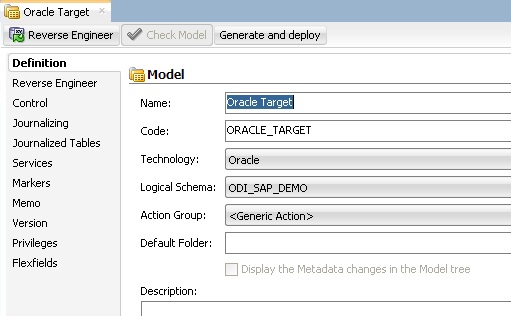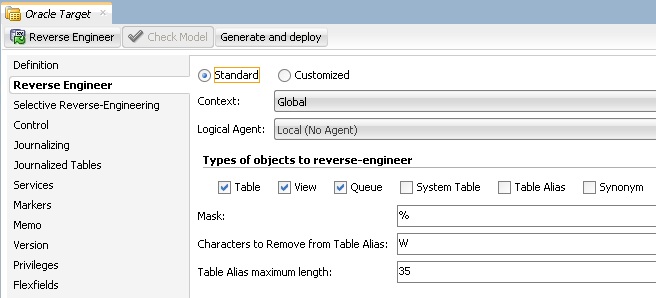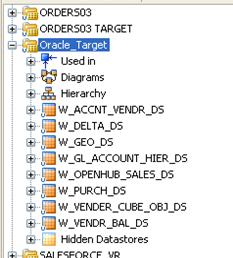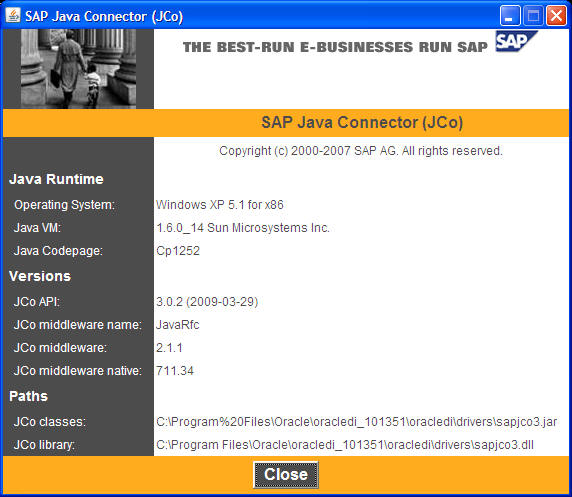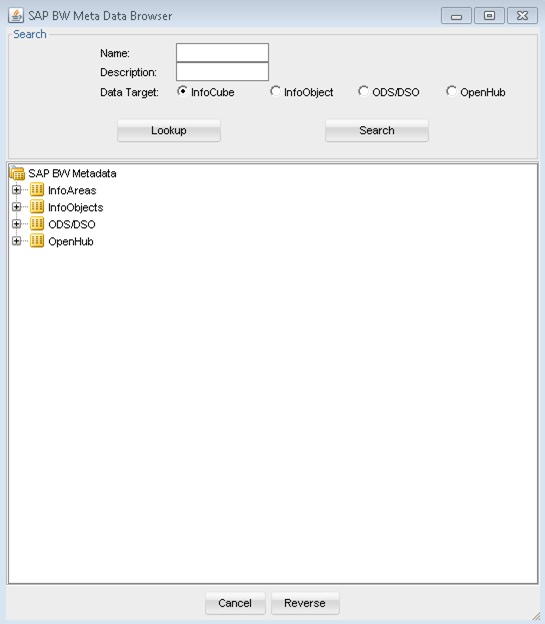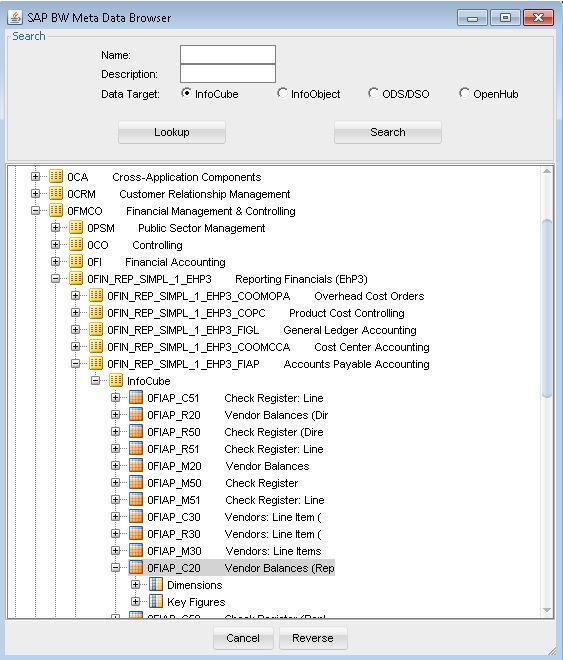5 リバースエンジニアリング・データ・モデル
この章の内容は次のとおりです。
SAP BWソース・データストアのリバース・エンジニアリング
SAP BWソース・データ・ターゲットをリバース・エンジニアリングするには、次のタスクを実行する必要があります。
この項の内容は、次のとおりです。
データ・モデルの作成
-
「モデル」ツリー・ビューで、「新規モデル」をクリックします。
-
「定義」タブで、
SAP ABAPテクノロジおよび以前作成した論理スキーマ(この例ではLOGICAL_SAP_BW論理スキーマ)を選択します。 -
「リバース・エンジニアリング」タブで、次のようにします。
-
-
Customizedオプションを選択します。 -
「グローバル」コンテキストを選択します。 -
「SAP BW Demo」プロジェクトにインポートした「RKM SAP Connection Test」を選択します。
-
SAP接続の検証
-
「モデル」ツリー・ビューで、
「SAP BW Source」モデルを開きます。 -
「リバース・エンジニアリング」をクリックして、リバース・エンジニアリング・プロセスの開始を確認します。このプロセスでは、次の2つのテストが実行されます。
-
SAP BWシステムへのテスト接続を確立し、そして
-
「About」ダイアログを表示することにより、SAP JCoのセットアップが適切であることを検証します
-
-
数秒後に、次に示すようなSAP JCoの「About」ダイアログが表示されます。
JCoバージョン番号を確認し(詳細は「システム要件と動作保証」を参照)、JCoライブラリのパスが指定されていることを確認してください(Windowsの場合は
.dll)。このとおりでない場合や、エラー・メッセージがこのダイアログに表示された場合は、SAP JCoパッケージ内の説明を参照してSAP JCoのインストールを見直してから、このテストをもう一度実行してください。注意:
JCoの「About」ダイアログを閉じると、ODIも閉じます。
-
SAP JCoインストールの検証が終了したら、ODIオペレータを開きます。
-
オペレータで、リバース・エンジニアリング・セッションをタスク・レベルまで開きます。
-
SAP接続のテストというタスクが正常に実行済であることを確認します。そうでない場合は、タスクの詳細を表示して接続の問題を特定します。このタスクの出力に
「SAPシステムへの接続に成功しました」が含まれている必要があります。そうでない場合は、接続テストは不合格であるため、次に進む前に接続の問題を分析する必要があります。SAP接続の検証が正常に完了するまでは、次に進まないでください。
注意:
SAP接続をODIとは別個に検証する場合は、SAPスタンドアロン接続テストを参照してください。
リバース・エンジニアリング・プロセスの開始
SAP BWデータストアのリバース・エンジニアリング・プロセスを開始するには:
-
TRをインポートします。
注意:
『Oracle Data Integratorアプリケーション・アダプタ・ガイド』のSAPトランスポート・リクエスト(TR)のインストールに関する項も参照してください。
-
「モデル」ツリー・ビューで、
「SAP BW Source」モデルを開きます。 -
「リバース・エンジニアリング」タブで、次のようにします。
-
「グローバル」コンテキストを選択します。 -
「カスタマイズ済」オプションを選択します。 -
「SAP BW Demo」プロジェクトにインポートした「RKM SAP BW」を選択します。 -
「USE_GUI KM」オプションをYesに設定します。 UPLOAD_ABAP_CODEとUPLOAD_ABAP_BASEをFalseに設定します。注意:
SAP_TRANSPORT_LAYER_NAMEオプションには必ず正しい値を入力してください。-
その他のパラメータを、実際のSAP構成に合せて設定します。RKMのオプションの詳細は、Oracle Data Integratorアプリケーション・アダプタ・ガイドを参照してください。
-
-
「ファイル」メニューから、「保存」をクリックして変更を保存します。
-
「リバース・エンジニアリング」をクリックして、リバース・エンジニアリング・プロセスを開始します。
-
「OK」をクリックします。
「セッションを開始しました」ダイアログが表示されます。
-
「OK」をクリックします。
SAPメタデータ・ブラウザの使用
USE_GUIオプションを「Yes」に設定したので、次に示すように、「SAP BWメタデータ・ブラウザ」にSAPのオブジェクトがツリー・ビューとして表示されます。
注意:
次のダイアログが表示されない場合、詳細はODIオペレータおよびODIログを参照してください。
詳細は、『Oracle Data Integratorアプリケーション・アダプタ・ガイド』のログ・ファイルに関する項を参照してください。
ツリー・ビュー
SAP BWデータ・ターゲットは、ツリー・ビューとして編成されています。SAP BWシステムで使用可能なSAP BWデータ・ターゲットのみが表示されます。ツリー・ビューを開くと、インフォ・キューブ、インフォ・オブジェクト、ODS/DSO、オープン・ハブが表示されるので、この中からリバース・エンジニアリングの対象とするものを選択します。
ツリー・ビューで選択されたデータ・ターゲットのみがリバース・エンジニアリングされます。
検索パネル
「検索」オプション・グループでは、ブラウザ内の特定のオブジェクトを次の条件に基づいて検索できます。
-
インフォ・キューブ名
-
インフォ・オブジェクト名
-
ODS/DSO
-
オープン・ハブ
インフォ・キューブのプロジェクトの例では、データ・ターゲット0FIAP_C20を使用します。
-
「名前」フィールドに
「0FIAP_C20」と入力します。 -
データ・ターゲットとして「InfoCube」を選択します。
-
「検索」をクリックして、リバース・エンジニアリングするオブジェクトを見つけます。結果がツリー・ビュー内で強調表示されます。
-
「リバース」をクリックします。
-
選択したデータ・ターゲットに対するOracle Data Integratorのリバース・エンジニアリング・プロセスが開始します。リバース・エンジニアリングされたデータ・ターゲットが「モデル」の下に表示されます。
-
ステップ1から5までを実行して、次に示すオブジェクトをリバース・エンジニアリングします。
-
InfoCube
0SD_C04 -
InfoObject
0SOLD_TO -
InfoObject
0CREDITOR -
InfoObject
0GL_ACCOUNT -
ODS/DSO
0BBP_PO -
オープン・ハブ宛先
ZOHD_SALE (/BIC/OHZOHD_SALE)
-
GUIを使用しないリバース・エンジニアリング
SAP BWメタデータ・ブラウザを使用しないでリバース・エンジニアリングを実行するには、SAP BW KMの中の対応するパラメータを設定します。たとえば、インフォ・キューブの場合は、次に示すパラメータをSAP BW KMのオプションで入力します。
-
USE_GUI:
No -
INFOCUBE_NAME:
0FIAP_C20
このように構成すると、SAP BWメタデータ・ブラウザを表示せずにインフォ・キューブ・データ・ターゲットがリバース・エンジニアリングされます。
適切なKMオプションを使用すると、リバース・エンジニアリングするデータ・ターゲットのフィルタを、たとえばインフォ・オブジェクト、ODS/DSOまたはオープン・ハブ表に基づいて選択することもできます。
RKMのオプションの詳細は、Oracle Data Integratorアプリケーション・アダプタ・ガイドを参照してください。
注意:
SAP BWデータ・ターゲット内のデータをOracle Data Integratorから表示することはできません。
SAP BWデータ・ターゲットをリバース・エンジニアリングしたときに行われる処理
最初に、Oracle Data IntegratorによってABAPコードがSAP BWシステムにアップロードされます。これで、SAP BWデータ・ターゲットのメタデータを取り出せるようになります。このRFCは、UPLOAD_ABAP_CODEおよびUPLOAD_ABAP_BASEオプションが選択されている場合のみアップロードされます(一般的にこのオプションは1回のみアクティブ化されます)。ABAPのプログラムが、SAP_FUNCTION_GROUP_ODI_DEVおよびSAP_FUNCTION_GROUP_ODI_PROD RKMオプションで指定されたSAP機能グループ内で生成されます。
このコードがSAP BW上でセットアップされた後は、Oracle Data IntegratorがSAP BWメタデータを取り出してSAP BWメタデータ・ブラウザに表示できるようになります。選択されたメタデータがSAP BWからリバース・エンジニアリングされて、Oracle Data Integratorリポジトリに出力されます。このリポジトリに格納されているのは、SAP BWのメタデータの説明のみであり、データは一切格納されていません。
データ・ターゲットの定義が整理されて、ユーザーにわかりやすいように情報が付加されることに加えて、キー定義も取り出されます。Oracle Data Integratorに表示されるモデルは、SAP BWモデルに対して統合タスクを実行するのに必要なすべての情報を表しています。